Обзор Drive Genius: хорошо ли это приложение для защиты Mac?

Драйв Гений
Заключение
Драйв Гений обещает обеспечить бесперебойную работу вашего компьютера, гарантируя, что вы не потеряете ценные данные. Приложение сочетает в себе сканирование на вирусы, восстановление и очистку данных, дефрагментацию и клонирование и многое другое. Утилита DrivePulse постоянно ищет проблемы, прежде чем они станут проблемой. Это большая ценность за 79 долларов в год. Более дорогие планы доступны для профессионалов и корпоративных клиентов.
Стоит ли покупать Drive Genius? Если вы используете свой Mac для заработка или хранения ценной информации, то он стоит каждого цента. Набор инструментов, который он предоставляет, является более полным, чем у любого из его конкурентов. Однако, если вы обычный пользователь компьютера, есть несколько бесплатных утилит, которые обеспечивают базовое восстановление данных, если оно вам вообще понадобится.
Что я люблю: Хороший набор инструментов, объединенных в одной программе. Проактивно ищет проблемы и предупреждает вас заранее. Защищает вас от вирусов и других вредоносных программ. Освобождает место на диске и ускоряет работу жесткого диска.
Что мне не нравится: Сканирование занимает много времени. Результаты сканирования могут содержать дополнительную информацию.
Что такое Drive Genius?
Это набор утилит, которые работают вместе, чтобы ваш Mac работал исправно, быстро, аккуратно и без вирусов. Drive Genius автоматически сканирует на наличие проблем с помощью утилиты DrivePulse. Это также позволяет вам периодически вручную сканировать на наличие проблем и устранять различные проблемы с жестким диском.
Чтобы восстановить загрузочный диск, вам потребуется загрузиться с другого диска. Drive Genius облегчает это, создавая дополнительный загрузочный диск BootWell, который содержит набор утилит. Чтобы охватить все эти функции, вам обычно необходимо приобрести несколько продуктов.
Что делает Drive Genius?
Вот основные преимущества программы:
- Он отслеживает ваши диски на наличие проблем до того, как они станут проблемами.
- Он защищает ваш компьютер от вредоносных программ.
- Он защищает ваши файлы от повреждения.
- Это ускоряет доступ к файлам, дефрагментируя ваши диски.
- Он освобождает место на диске, удаляя ненужные файлы.
Безопасен ли Drive Genius?
Да, безопасно использовать. Я запустил и установил Drive Genius 5 на свой iMac. Сканирование с помощью Bitdefender не обнаружило вирусов или вредоносного кода. На самом деле сканирование приложения на наличие вредоносных программ сделает ваш компьютер более безопасным.
Если вы прерываете некоторые утилиты приложения во время их использования, например, дефрагментацию, вы можете повредить свои файлы и, возможно, потерять данные. Когда необходимо соблюдать осторожность, отображаются четкие предупреждения. Просто убедитесь, что вы не выключите компьютер во время этих процедур.
Apple рекомендует Drive Genius?
Согласно информации Культ Мак, Drive Genius используется Apple Genius Bar.
Сколько стоит Drive Genius?
Стандартная лицензия Drive Genius стоит 79 долларов в год (что позволяет использовать ее на 3 компьютерах). Профессиональная лицензия стоит 299 долларов за 10 компьютеров в год. Бессрочная лицензия стоит 99 долларов США за компьютер за одно использование.
Как отключить DrivePulse в строке меню Mac?
DrivePulse работает постоянно, чтобы обеспечить безопасность вашего компьютера. Можно оставить его включенным, и он не будет мешать вашей работе. Как отключить DrivePulse, когда это необходимо? Просто откройте настройки Drive Genius и нажмите Отключить ДрайвПульс.
Но бывают случаи, когда вы можете захотеть отключить как можно больше фоновых процессов, чтобы добиться оптимальной производительности вашего компьютера. Например, многие подкастеры делают это во время записи разговора по Skype.
Содержание
Почему стоит доверять мне в этом обзоре Drive Genius?
Меня зовут Адриан Трай. Я использую компьютеры с 1988 года, а компьютеры Mac — с 2009 года. За эти годы я имел дело с множеством медленных и проблемных компьютеров, оказывая техническую поддержку по телефону и поддерживая учебные классы, заполненные ПК.
Я годами работал с программами для оптимизации и восстановления, такими как Norton Utilities, PC Tools и SpinRite. Я провожу бесчисленные часы, сканируя компьютеры на наличие проблем и вредоносных программ. Я узнал ценность комплексного приложения для очистки и восстановления.
Всю последнюю неделю я запускал пробную версию Drive Genius на своем iMac. Пользователи имеют право знать, что работает, а что нет в продукте, поэтому я запускал каждое сканирование и тщательно тестировал каждую функцию.
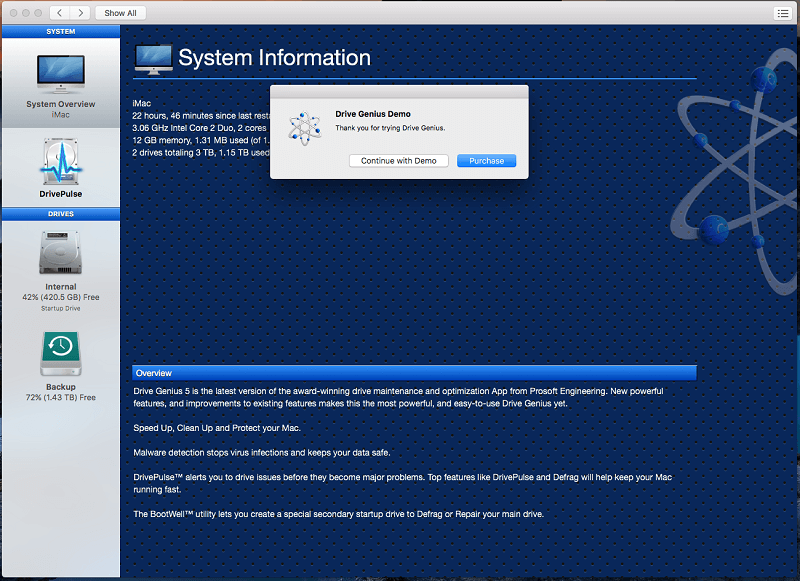
В этом обзоре Drive Genius я поделюсь тем, что мне нравится и не нравится в приложении. Содержимое поля краткого обзора выше служит краткой версией моих выводов и выводов. Читайте подробности!
Обзор Drive Genius: что это для вас?
Поскольку приложение предназначено для защиты, ускорения и очистки вашего Mac, я собираюсь перечислить все его функции, разместив их в следующих пяти разделах. В каждом подразделе я сначала расскажу, что предлагает приложение, а затем поделюсь своим личным мнением.
1. Отслеживайте проблемы на своих дисках до того, как они станут проблемами
Drive Genius не просто ждет, пока вы начнете сканирование, он заранее отслеживает ваш компьютер на наличие проблем и предупреждает вас, как только обнаруживает их. Функция фонового сканирования называется DrivePulse.
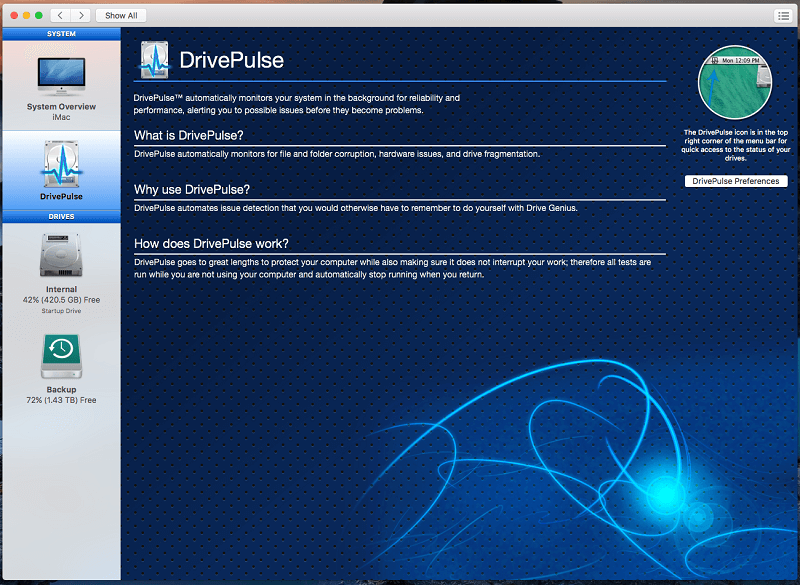
Он может отслеживать физические и логические повреждения жесткого диска, фрагментацию файлов и наличие вирусов.
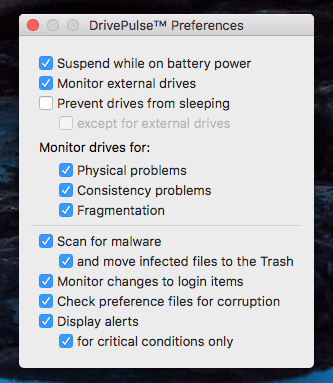
DrivePulse это инструмент строки меню. Когда вы нажимаете на нее, вы можете увидеть статус сканирования и состояние ваших жестких дисков. Вот скриншот того дня, когда я его установил. Проверка SMART подтвердила, что мой жесткий диск исправен, и понятно, что статус других проверок находится в ожидании, поскольку я только что установил приложение.
Я сделал скриншот ниже шесть дней спустя. Статус большинства сканирований по-прежнему находится на рассмотрении. Физическая проверка на моем диске завершена только на 2.4%, поэтому систематическая тщательная проверка всего занимает довольно много времени. Однако каждый файл, к которому я обращаюсь, немедленно проверяется.
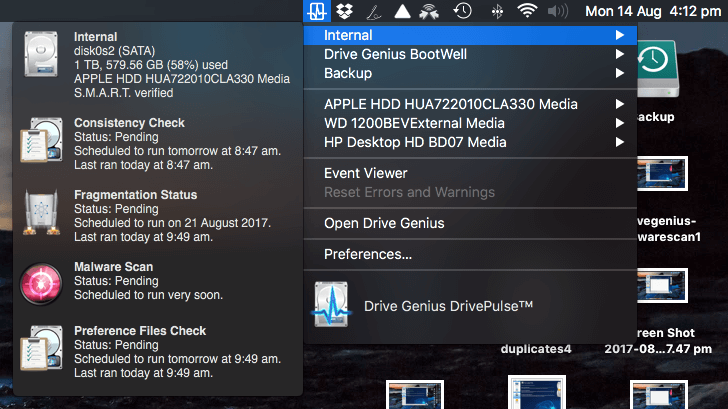
Мой личный взгляд: вы можете быть спокойны, имея приложение, которое отслеживает ваш компьютер на наличие проблем в режиме реального времени. Каждый файл, который я использую, проверяется на наличие вирусов. Каждый сохраняемый файл проверяется на целостность. Я не заметил никакого падения производительности, пока работал на своем Mac. Требуется некоторое время для DrivePulse чтобы проверить весь ваш жесткий диск, поэтому стоит заранее выполнить несколько сканирований.
2. Защитите свой компьютер от вредоносных программ
Drive Genius просканирует вашу систему на наличие вирусов в режиме реального времени с помощью DrivePulse, и систематически по требованию с Сканирование вредоносных программ. Зараженные файлы перемещаются в корзину.
Игровой автомат Сканирование вредоносных программ очень тщательно и занимает много часов — на моем iMac это заняло около восьми часов. Но он делает это в фоновом режиме, поэтому вы можете продолжать использовать свой компьютер. Для меня он нашел пять зараженных вложений электронной почты.
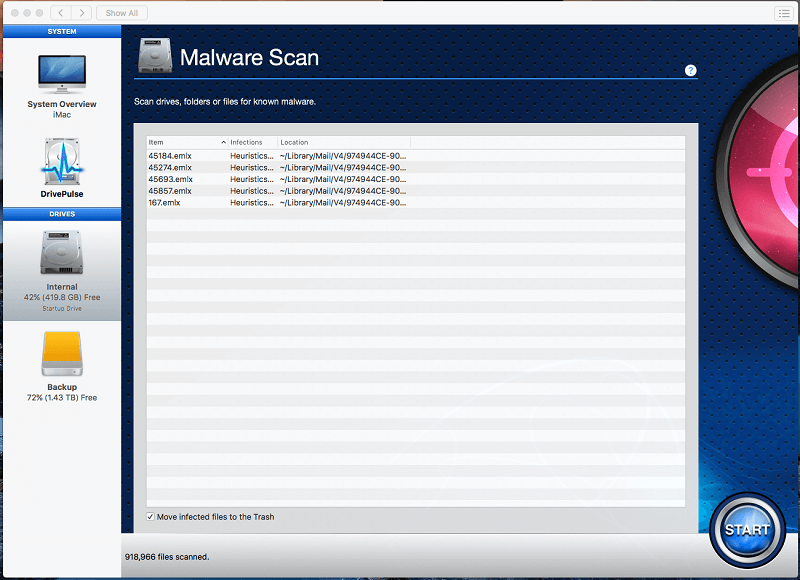
Мой личный взгляд: по мере того, как компьютеры Mac становятся все более популярными, эта платформа становится все более популярной мишенью для создателей вредоносных программ. Приятно знать, что Drive Genius держит глаза открытыми на вирусы и другие инфекции, прежде чем я обнаружу их на собственном горьком опыте.
3. Защитите свои диски от коррупции
Данные теряются, когда жесткие диски выходят из строя. Это никогда не бывает хорошо. Это может произойти, когда диск физически неисправен или изнашивается из-за возраста. И это может произойти, когда есть логические проблемы со способом хранения данных, например, повреждение файлов и папок.
Drive Genius сканирует оба типа проблем и часто может исправить логические ошибки. Сканирование тщательное и занимает некоторое время. На диске моего iMac емкостью 1 ТБ каждое сканирование занимало от шести до десяти часов.
Игровой автомат Физическая проверка ищет физические повреждения на жестком диске.
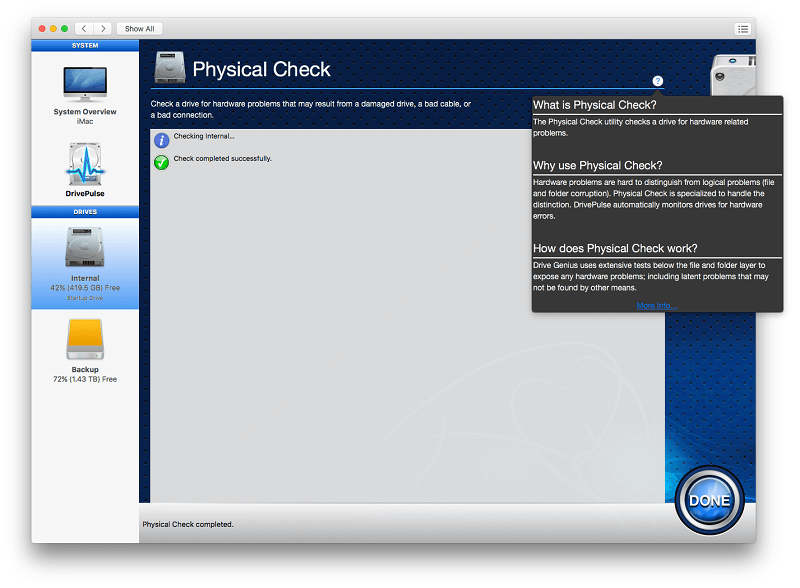
К счастью, восьмилетний диск моего Mac был полностью исправен, хотя было бы неплохо, если бы приложение сообщало об этом, а не просто «Физическая проверка завершена».
Игровой автомат Проверка согласованности ищет поврежденные файлы и папки, чтобы убедиться, что ваши данные хранятся в безопасности.
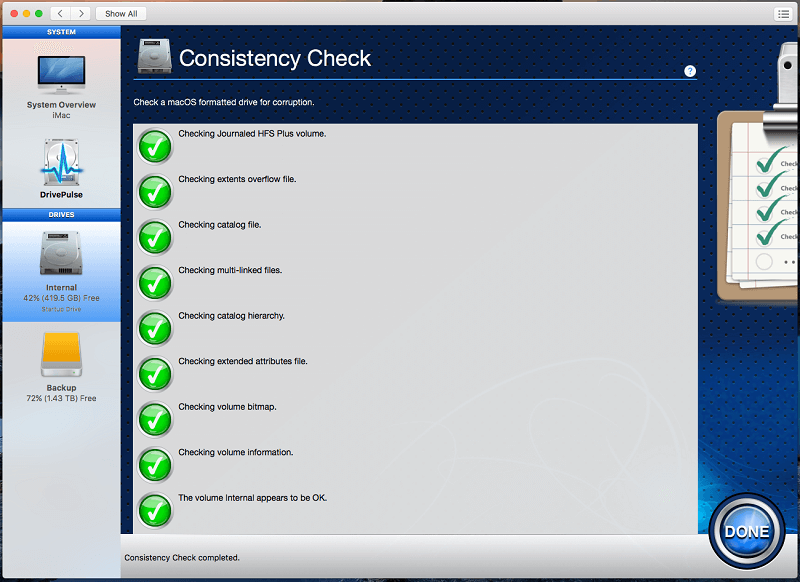
Опять же, у меня есть счастливый Mac. Если это сканирование обнаружит проблемы, Drive Genius сможет перестроить структуру папок, чтобы имена файлов были повторно связаны с их данными, или исправить логические ошибки файлов и папок.
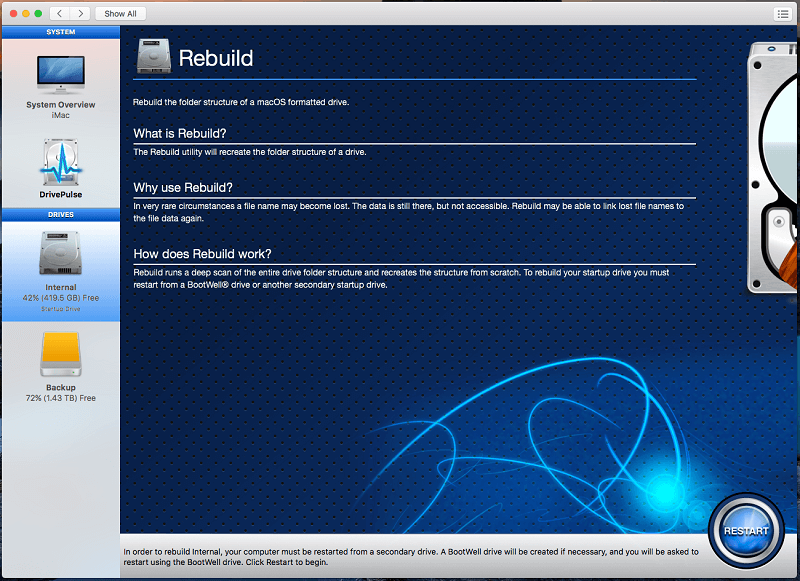
Чтобы восстановить мой загрузочный диск, DiskGenius устанавливал себя через секунду. Бутвелл езжай и перезагружайся.
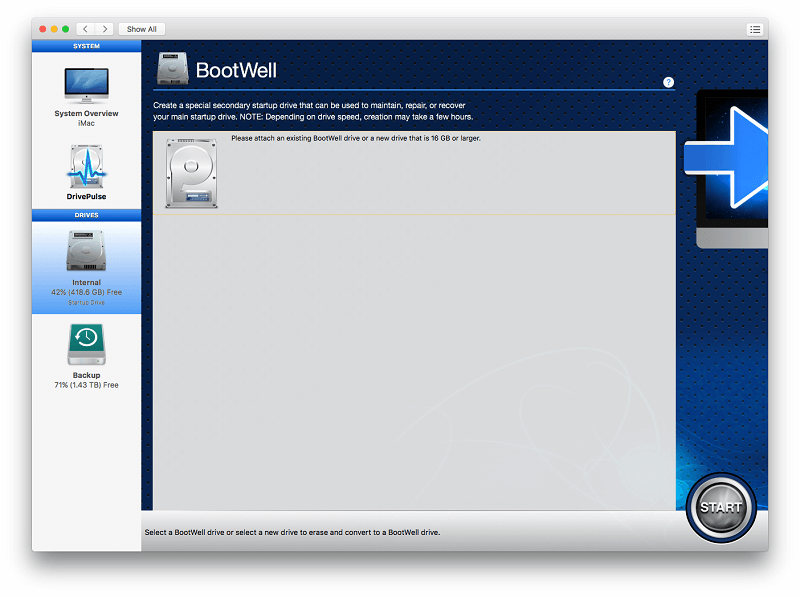
Используя пробную версию, я смог создать Бутвелл диск и загрузитесь с него, но не запускайте сканирование.
Мой личный взгляд: К счастью, подобные проблемы с жестким диском довольно редки, но когда они случаются, ремонт является срочным и важным. Мне нравится, что Prosoft может заблаговременно предупредить вас о потенциальных проблемах, а также компетентно устраняет ряд проблем с жесткими дисками.
4. Ускорьте доступ к файлам, дефрагментировав диски
Фрагментированный файл хранится по частям в нескольких местах на жестком диске, и его чтение занимает больше времени. Я дефрагментировал жесткие диски с тех пор, как в 40-х годах у меня появился первый 80-мегабайтный жесткий диск. В Windows это сильно повлияло на скорость моего диска, и это может иметь заметное значение и на Mac, особенно если у вас много больших файлов, таких как видео, аудио и мультимедийные файлы размером более 1 ГБ.
Я проверил дефрагментация на моем резервном USB-накопителе емкостью 2 ТБ. (Я не смог дефрагментировать загрузочный диск в пробной версии.) Процесс занял 10 часов.
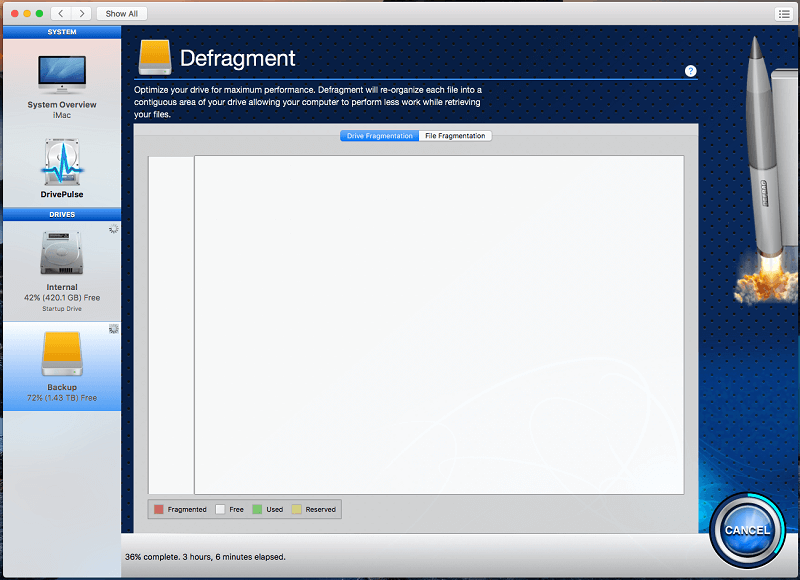
Во время сканирования я не получил никакой визуальной информации о ходе выполнения (кроме таймера в нижней части окна) или каких-либо указаний на то, насколько фрагментирован диск (я не думаю, что он был особенно фрагментирован). Это необычно. С помощью других утилит дефрагментации я мог наблюдать за перемещением данных во время процесса.
Когда дефрагментация завершилась, я получил следующую схему моего диска.
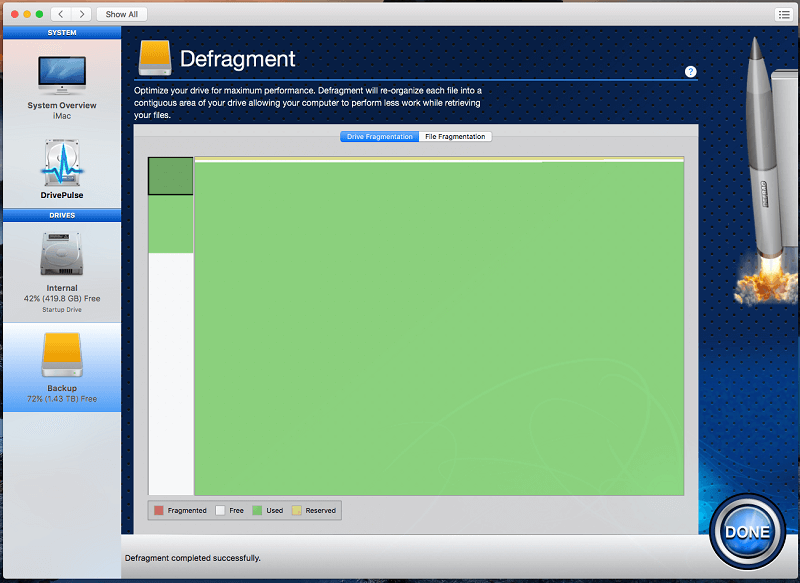
Мой личный взгляд: Хотя дефрагментация жесткого диска не является волшебным лекарством от медленных компьютеров, как это было на ПК несколько лет назад, она все же может дать полезный прирост скорости. Инструмент дефрагментации Drive Genius не лучший из тех, что я пробовал, но он справляется со своей задачей и избавляет меня от покупки другой программы.
5. Освободите место на жестком диске, удалив ненужные файлы
Drive Genius имеет ряд других утилит, которые могут помочь вам работать с вашими дисками и файлами. Два из них предназначены для освобождения места на жестком диске за счет очистка дубликатов файлов и поиск больших файлов.
Игровой автомат Найти дубликаты Утилита находит дубликаты файлов на жестком диске. Затем он сохраняет одну копию вашего файла (та, к которой последний раз обращались), и заменяет другие копии псевдонимом первого файла. Таким образом, вы сохраняете данные только один раз, но по-прежнему можете получить доступ к файлу из всех этих мест. Как только дубликаты найдены, приложение дает вам возможность удалить все экземпляры, которые вам не нужны.
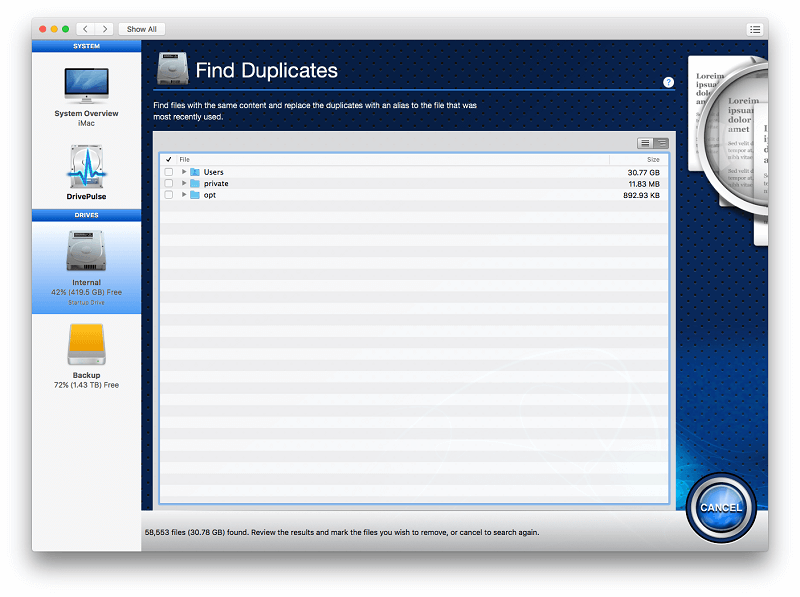
Очевидно, что большие файлы занимают довольно много места. Это нормально, если они вам нужны, но пустая трата места, если они старые и ненужные. Drive Genius обеспечивает сканирование «Найти большие файлы», которое находит их, а затем позволяет вам решить, что с ними делать. Вы можете контролировать размер перечисленных файлов, а также их возраст. Более старые файлы, скорее всего, больше не понадобятся, но обязательно тщательно проверьте их перед удалением.
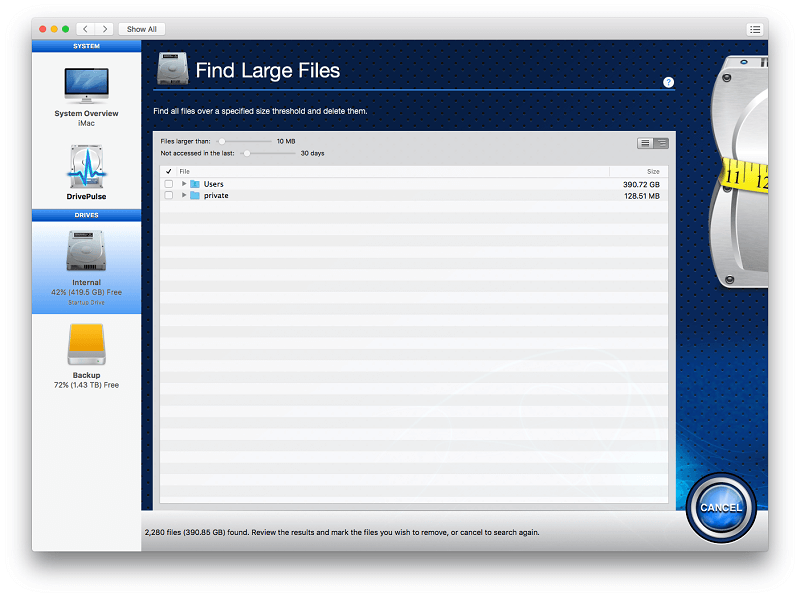
Drive Genius также содержит утилиты для клонирования, безопасного стирания, инициализации и разбиения дисков.
Мой личный взгляд: Очистка файлов и утилиты, связанные с файлами, не являются сильной стороной Drive Genius, но здорово, что они включены. Они полезны, выполняют свою работу и избавляют меня от необходимости приобретать дополнительное программное обеспечение.
Причины моих рейтингов отзывов
Эффективность: 4/5
Это приложение объединяет антивирусный сканер, инструмент очистки, утилиту восстановления данных, инструмент дефрагментации и клонирование жесткого диска в одном приложении. Это много функций для одного приложения. Сканирование Drive Genius тщательное, но за счет скорости. Будьте готовы провести много времени с этим приложением. Хотелось бы, чтобы мне предоставили более подробные результаты сканирования и лучшую визуальную обратную связь.
Цена: 4 / 5
Приложение стоит 79 долларов в год, но оно включает в себя множество функций за эти деньги. Чтобы найти альтернативу, вам, вероятно, потребуется приобрести две из трех других утилит для покрытия той же территории, что может стоить в общей сложности сотни долларов.
Легкость использования: 4.5 / 5
DrivePulse работает автоматически, а остальная часть Drive Genius — это простое нажатие кнопки. Для каждой функции отображаются четкие и краткие описания. Это делает программу очень простой в использовании.
Поддержка: 4.5/5
Техническая поддержка доступна по телефону или электронной почте, у меня не возникло никаких проблем при использовании приложения, поэтому я не могу комментировать оперативность или качество этой поддержки. Доступны руководство пользователя в формате PDF и подробные ответы на часто задаваемые вопросы. Хотя видеоуроки были созданы для старых версий Drive Genius, они, к сожалению, не воспроизведены для текущей версии приложения.
Альтернативы Drive Genius
Немногие программы охватывают впечатляющий набор функций Drive Genius. Возможно, вам придется выбрать несколько альтернатив, чтобы покрыть один и тот же объект.
Если вы ищете пакет, похожий на Drive Genius, подумайте:
- Техтул Про: Техтул Про — это единый инструмент с множеством функций, включая тестирование и восстановление дисков, тестирование оборудования и памяти, клонирование, а также оптимизацию томов и файлов.
- ДискВорриор 5: DiskWarrior это набор утилит для жесткого диска, которые устраняют проблемы с диском, восстанавливают отсутствующие файлы и следят за состоянием вашего диска.
Если вы ищете защитное программное обеспечение для защиты вашего Mac от вредоносных программ, рассмотрите следующие варианты:
- Malwarebytes: Malwarebytes защищает ваш компьютер от вредоносных программ и обеспечивает его бесперебойную работу.
- Norton Security: Norton Security защищает ваши компьютеры Mac, ПК, устройства Android и iOS от вредоносных программ с помощью одной подписки.
Если вы ищете инструмент для очистки Mac, подумайте:
- CleanMyMac X: CleanMyMac может быстро освободить приличное количество места на жестком диске.
- MacPaw Gemini 2: Близнецы 2 это менее дорогое приложение, которое специализируется на поиске дубликатов файлов.
- iMobie MacClean: MacClean освободит место на жестком диске вашего Mac, защитит вас от вредоносных программ и повысит вашу конфиденциальность. Стоимость персональной лицензии составляет всего 29.99 долларов США, но она не способна устранить неполадки с жестким диском.
Заключение
Drive Genius постоянно следит за вашим жестким диском и устраняет проблемы до того, как они станут серьезными проблемами. Он сканирует на наличие вирусов и автоматически перемещает зараженные файлы в корзину. Он отслеживает фрагментацию файлов, которая замедляет работу вашего компьютера, и выводит предупреждение. Он делает все это, не пошевелив пальцем.
Кроме того, он включает в себя полный набор инструментов, которые сканируют и устраняют проблемы, освобождают место на жестком диске, а также клонируют, разбивают и безопасно стирают ваши диски. Эти функции необходимы, если вам требуется надежная, безопасная и безопасная рабочая среда. Если это похоже на вас, то я настоятельно рекомендую Drive Genius. Программа предлагает отличное соотношение цены и качества, если учесть все функции, которые она может выполнять.
Если вы обычный домашний пользователь и на вашем компьютере не хранится ничего, что вы бы пропустили, если бы оно исчезло, то Drive Genius может быть больше, чем вам нужно. Просто убедитесь, что у вас есть резервная копия всего важного, и воспользуйтесь бесплатными утилитами, если что-то пойдет не так.
Итак, что вы думаете об этом обзоре Drive Genius? Оставьте комментарий и дайте нам знать.
последние статьи